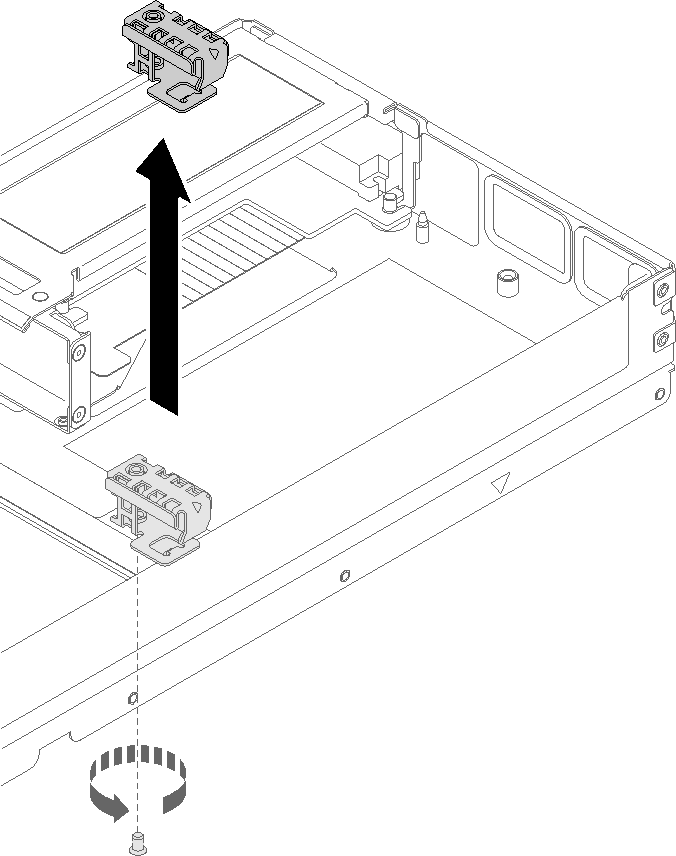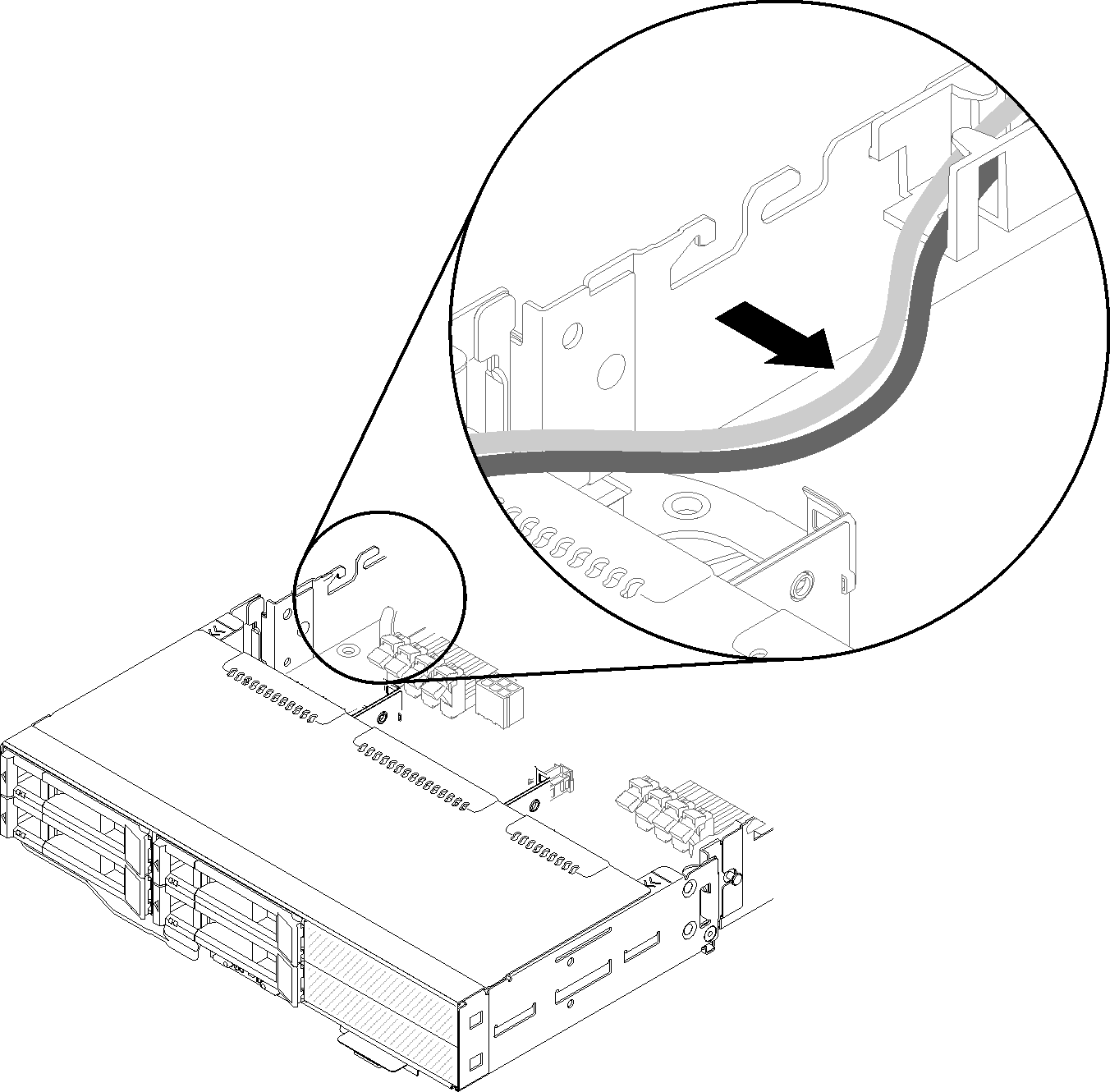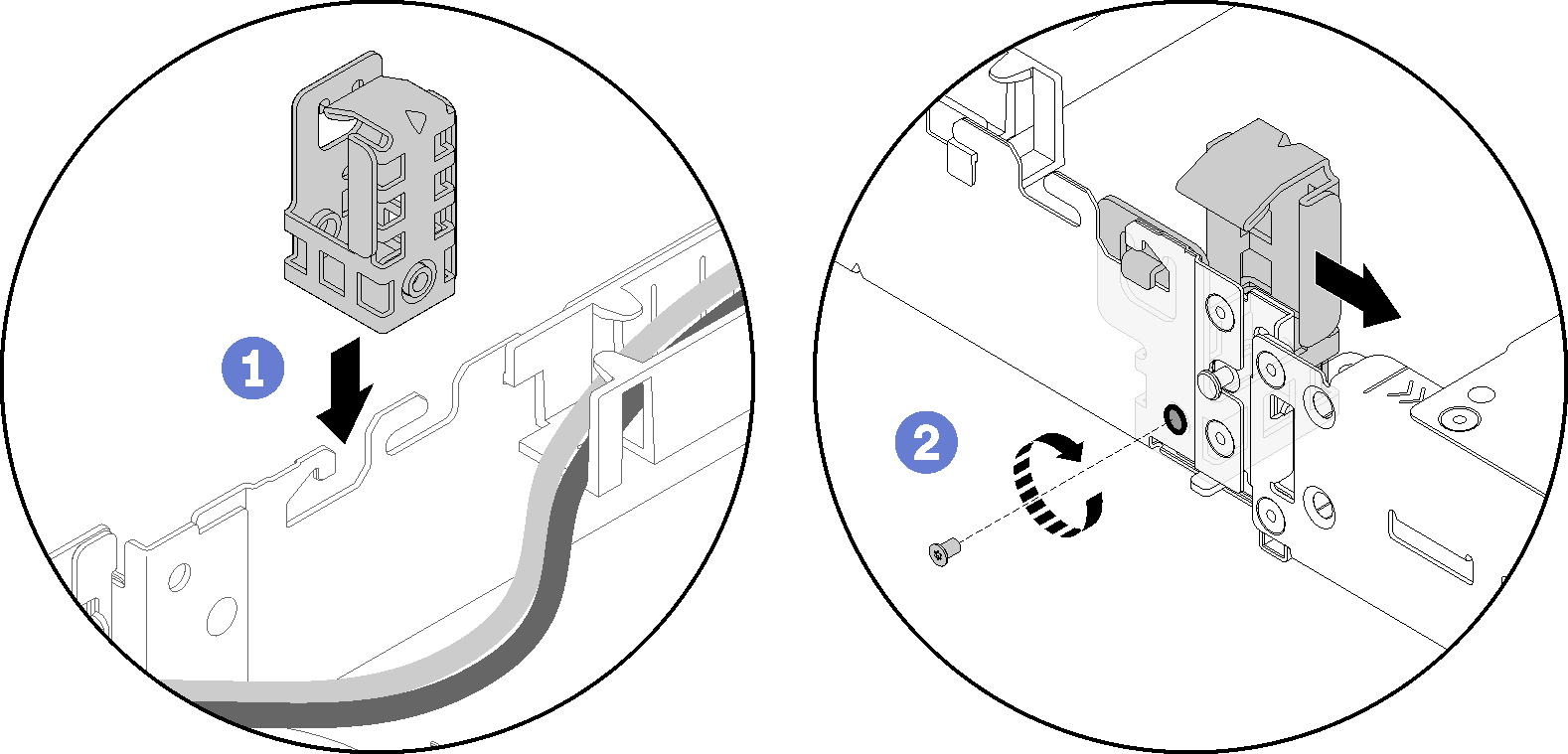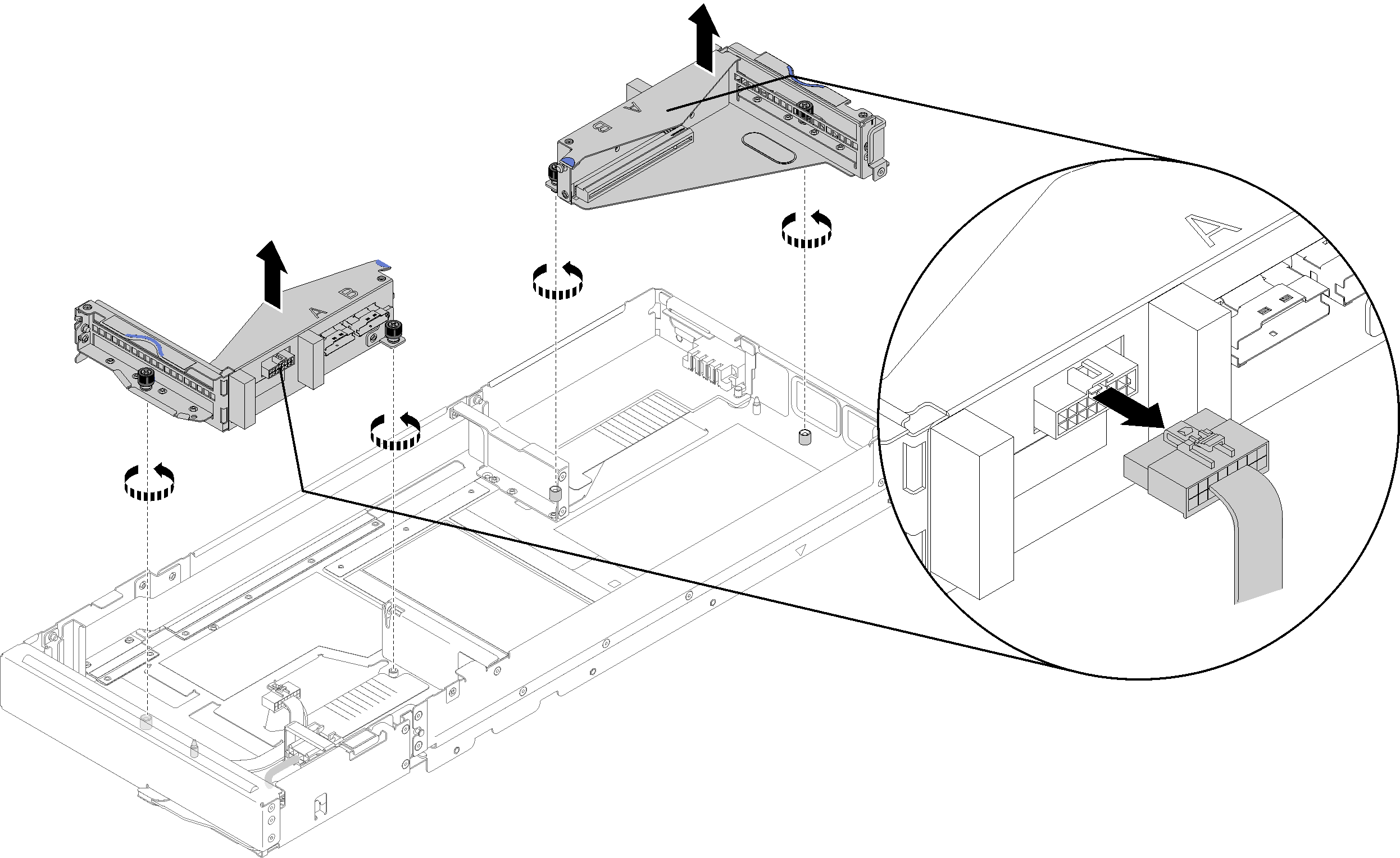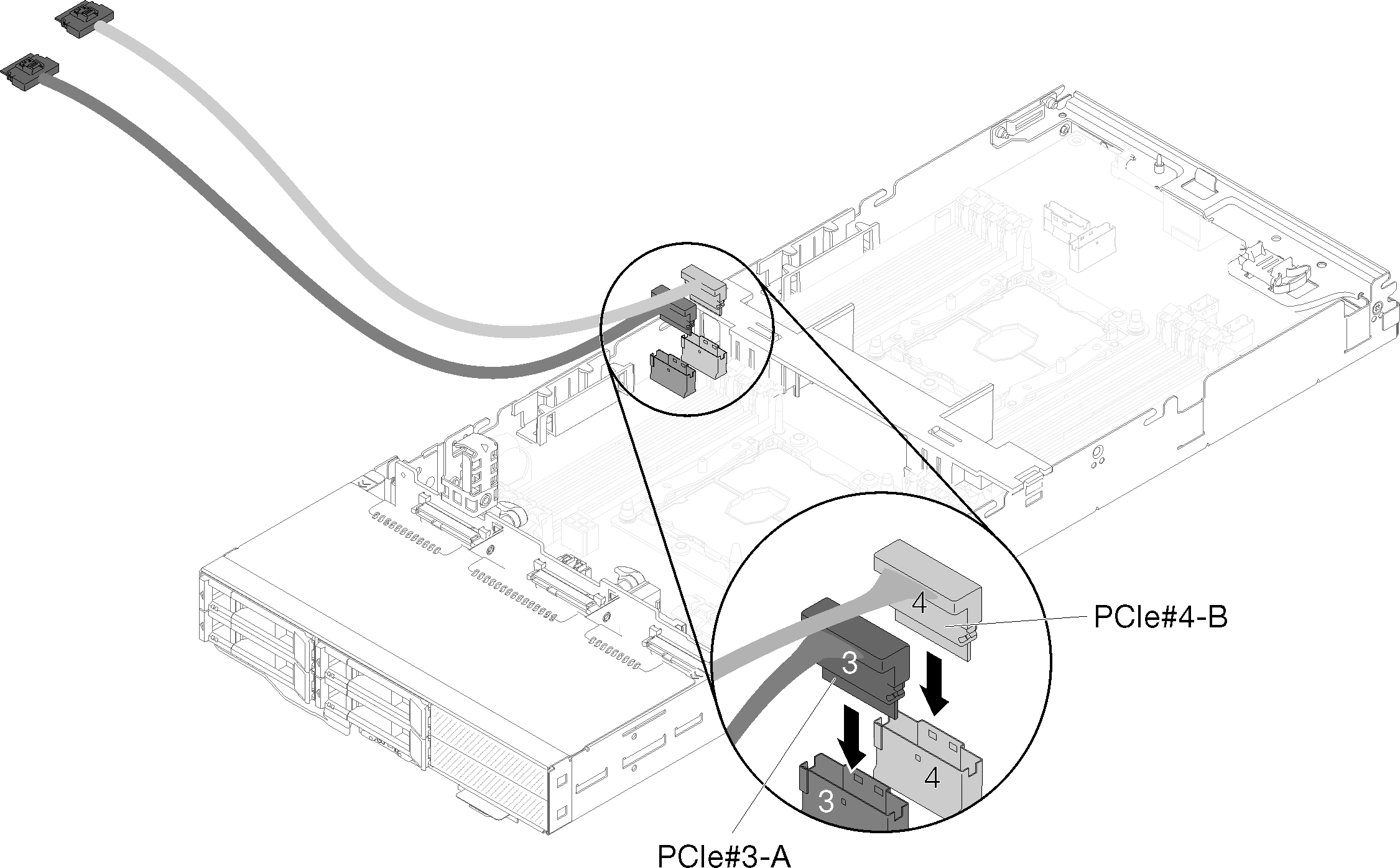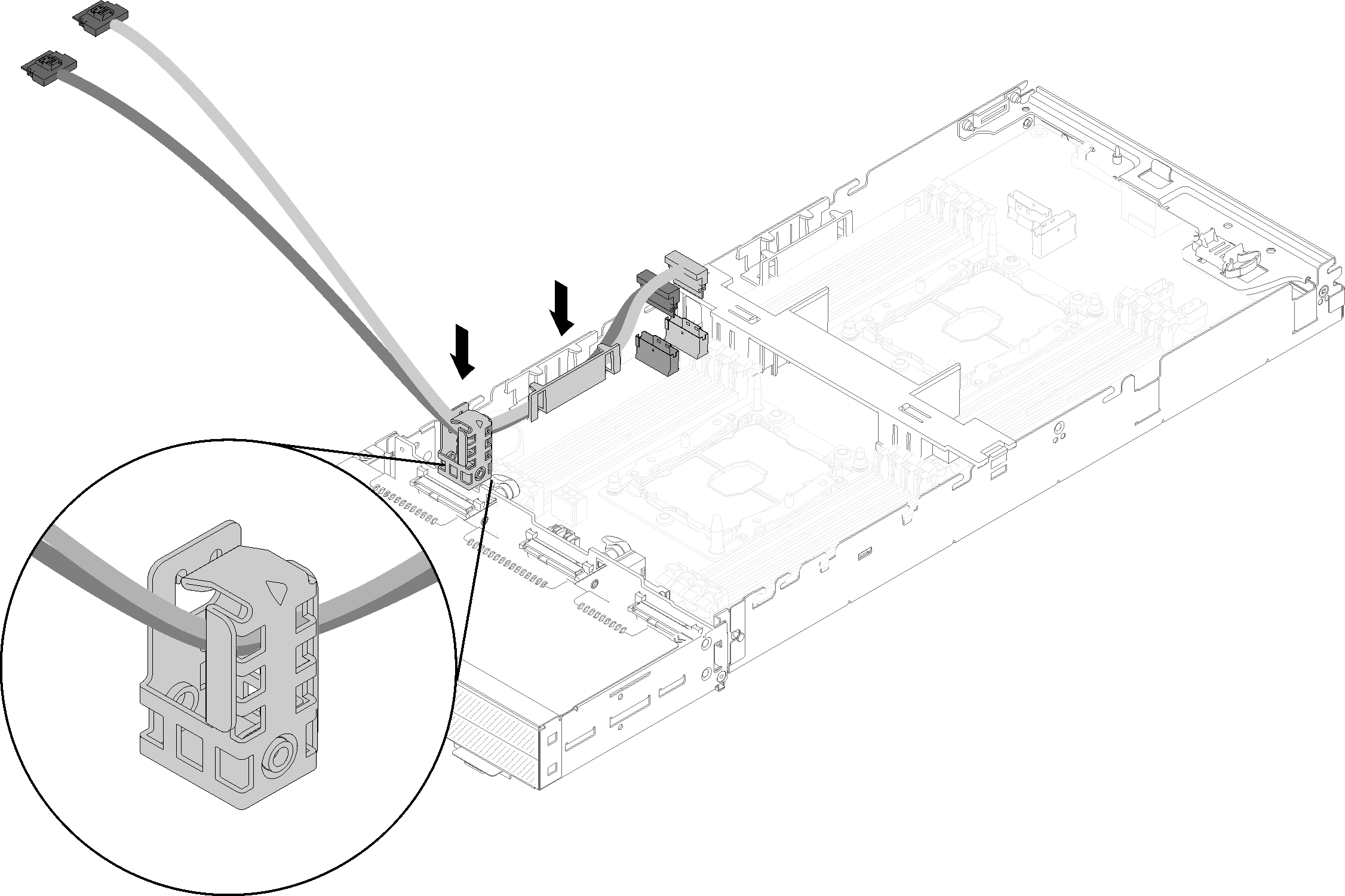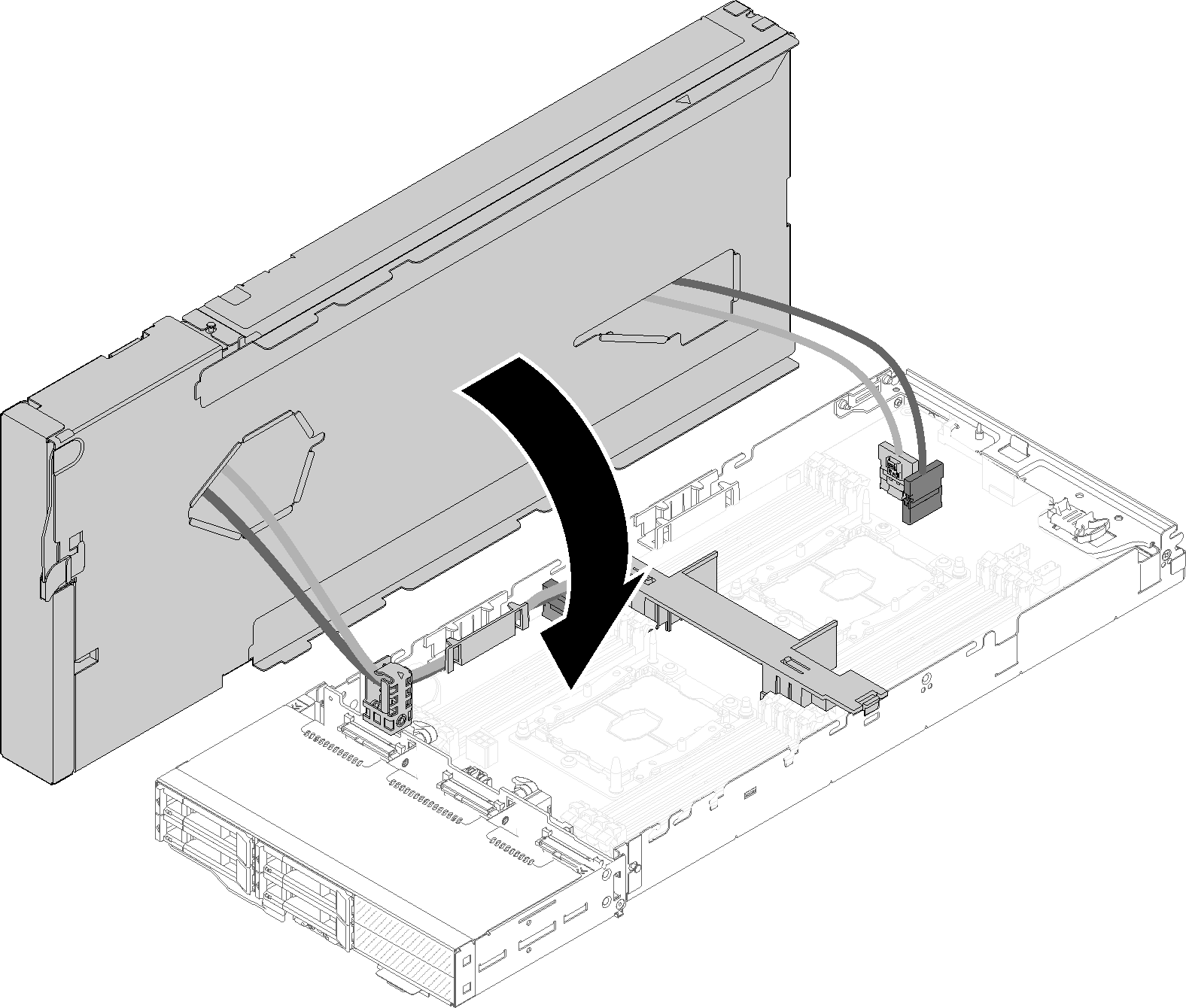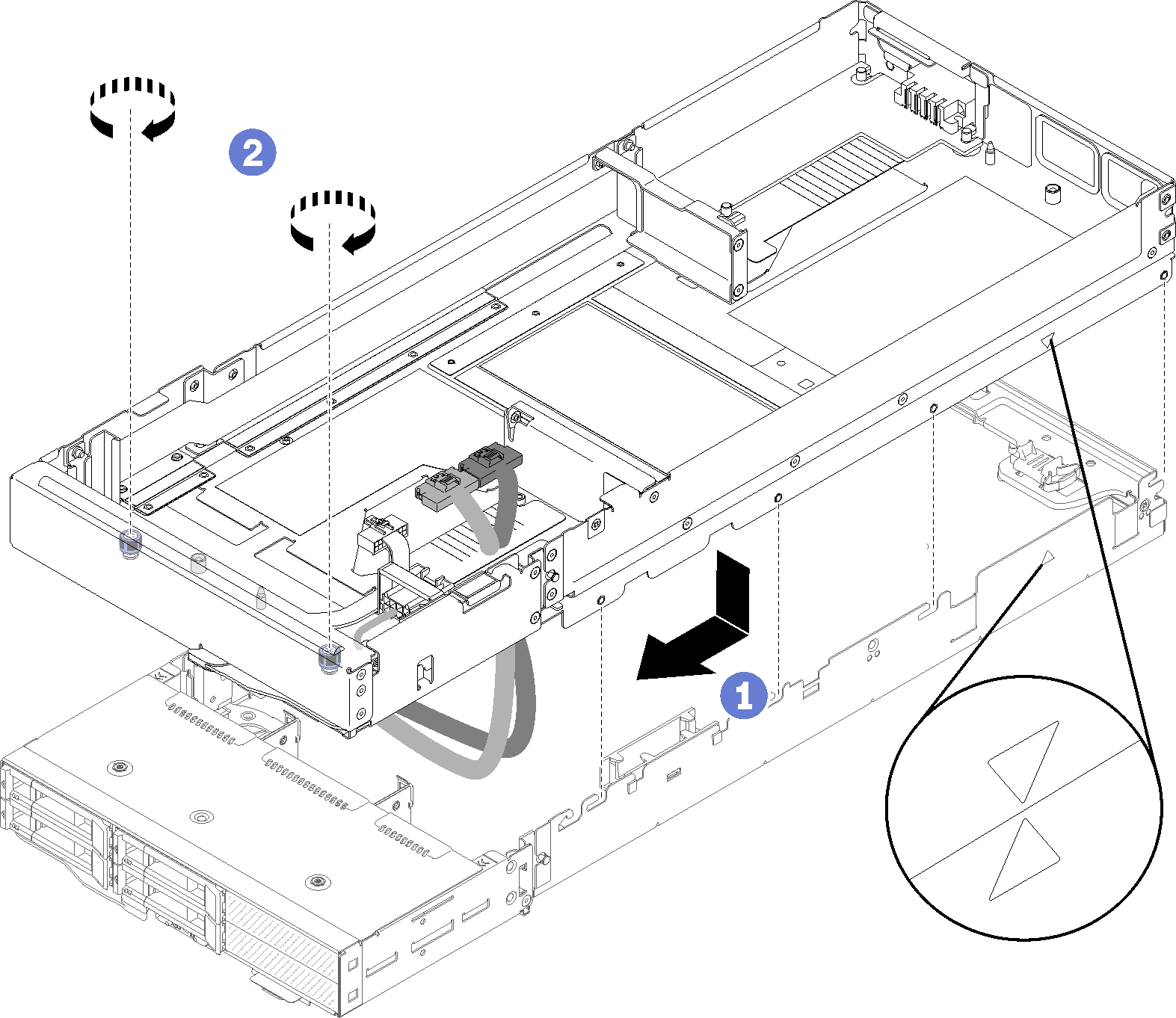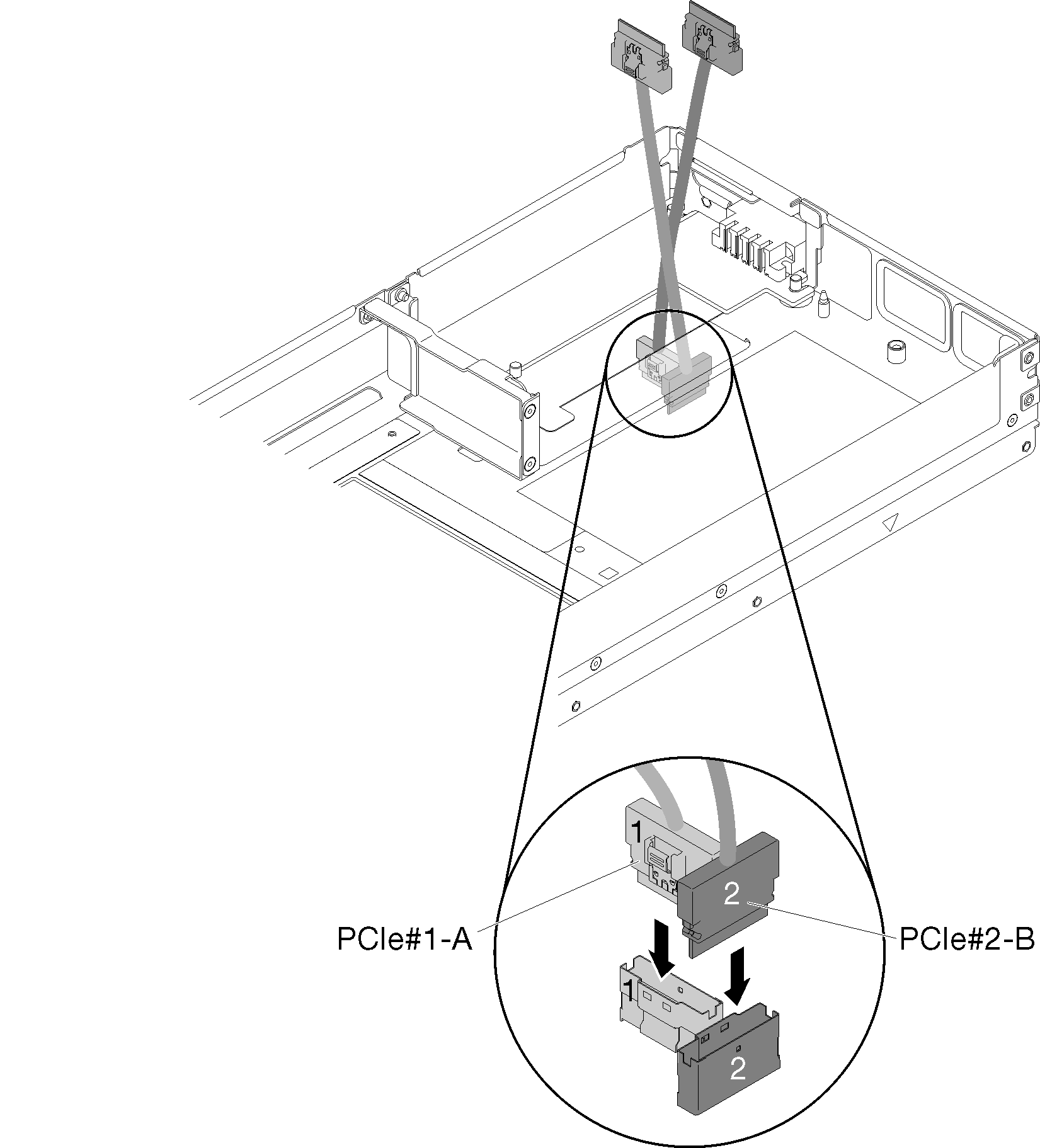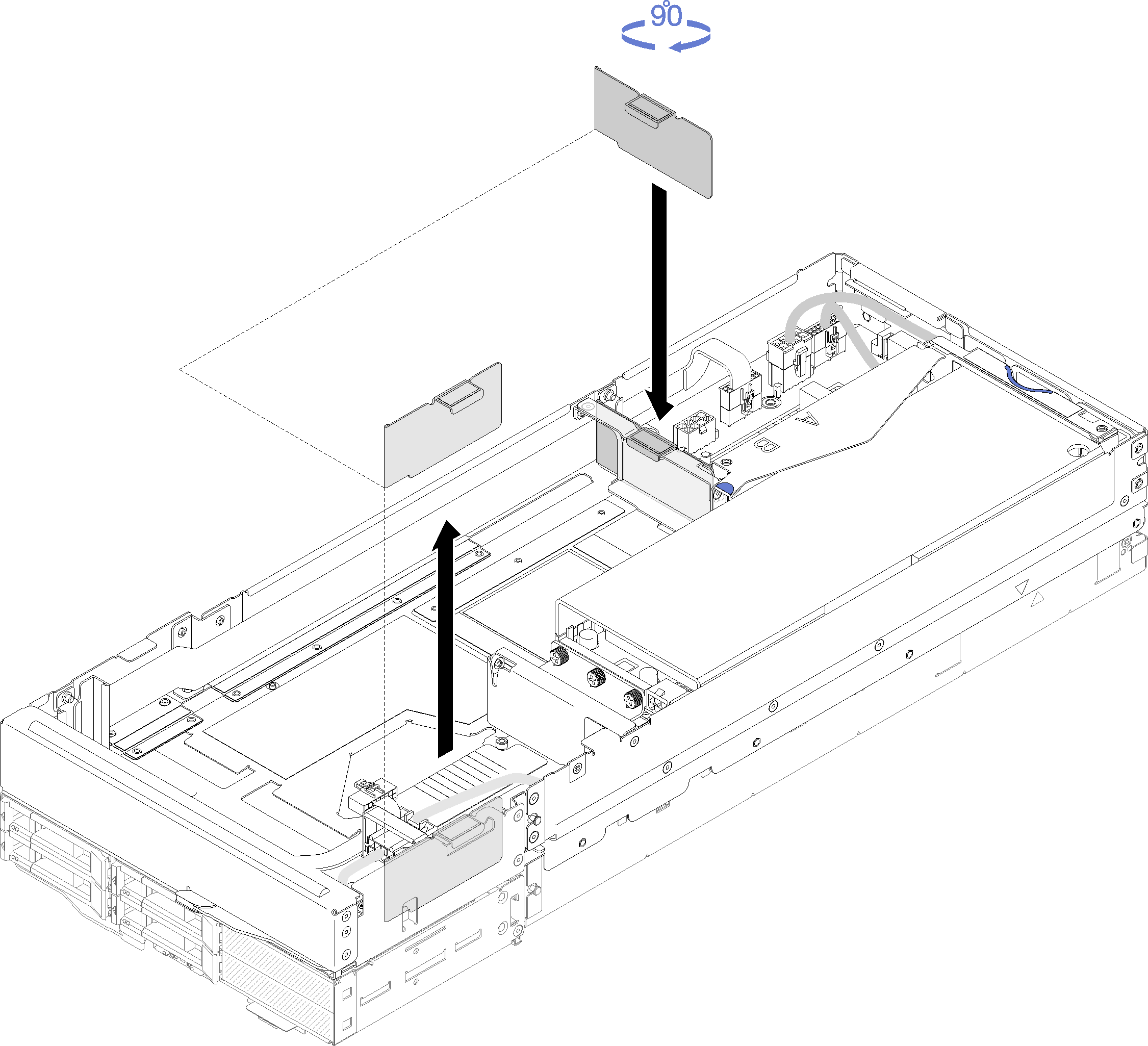將 PCIe 擴充節點安裝在計算節點中
使用此資訊將 PCIe 擴充節點安裝在計算節點。
將 PCIe 擴充節點安裝在計算節點之前:
- 閱讀下列各節,確保工作時安全無虞。
請確定計算節點配置符合下列要求。
計算節點中不應安裝 RAID 配接卡。
僅支援四硬碟背板。
計算節點中不應安裝超過 12 個 DIMM。
已安裝兩個 GPU 配接卡時:
計算節點中需要兩個處理器。
不支援四硬碟 NVMe 背板。
請完成下列步驟,將 PCIe 擴充節點安裝在計算節點中。
將 PCIe 擴充節點安裝在該計算節點後,請完成下列步驟:
將 PCIe 擴充節點組件安裝在機體中(請參閱將計算擴充節點組件安裝在機體中)。
開啟計算節點電源。
提供意見回饋